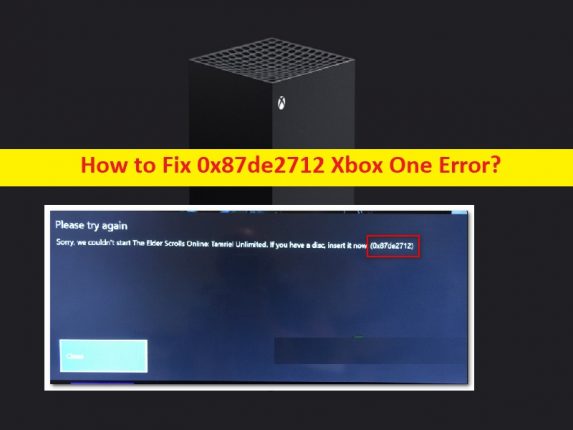
O que é ‘Erro 0x87de2712 Xbox One’?
Se você estiver enfrentando o erro 0x87de2712 Xbox One ao iniciar ou jogar um jogo no console Xbox One e procurando maneiras de corrigir, você está no lugar certo para a solução. Você será guiado com etapas/métodos fáceis para resolver o problema. Vamos iniciar a discussão.
‘0x87de2712 Erro do Xbox One’:
O código de erro 0x87de2712 no console Xbox One geralmente é exibido quando você inicia e joga um jogo. Esse problema indica que você não consegue iniciar e jogar um jogo ou jogos no console Xbox One por alguns motivos. Às vezes, esse tipo de problema ocorre devido a alguns problemas temporários no próprio console Xbox One. Você pode corrigir os problemas temporários apenas reiniciando/reinicializando seu console e, em seguida, verifique se funciona para você resolver o problema.
Esse problema pode ocorrer devido a um problema com o próprio servidor Xbox, problema com conexão de rede, problema com modo de rede, problema com endereço MAC e outros problemas. O problema do servidor Xbox não está em suas mãos, portanto, se você investigar o problema devido a um problema com o servidor Xbox, será necessário aguardar até que o problema do servidor seja resolvido. Se você investigar se o servidor está ok, siga nossas diretrizes para corrigir. Vamos à solução.
Como corrigir o erro 0x87de2712 do Xbox One?
Método 1: Verifique o status do servidor Xbox

Esse problema pode ocorrer devido a algum problema com o próprio servidor Xbox. Você deve verificar e certificar-se de que o servidor Xbox está funcionando bem.
Passo 1: Abra a página ‘https://support.xbox.com/en-US/xbox-live-status?xr=shellnav’ no navegador
Passo 2: Clique na opção ‘Jogos e jogos’, marque ‘Jogos’ que são afetados por alguns problemas ou estão inativos. Se você investigar se há algum problema no servidor, precisará aguardar até que o problema do servidor seja resolvido.
Método 2: Reinicie o console Xbox One
Esse problema pode ocorrer devido a alguns problemas temporários com o console Xbox One. Você pode corrigir o problema reiniciando seu console e verificando se funciona.
Passo 1: Pressione o botão ‘Xbox’ no controlador por alguns segundos para abrir o ‘Power Center’
Etapa 2: selecione a opção ‘Reiniciar console’ e confirme. Feito isso, verifique se o problema foi resolvido.
Método 3: Sair da conta Xbox e fazer login novamente
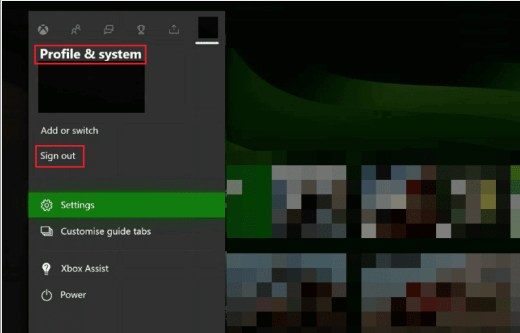
Outra maneira de corrigir o problema é sair da sua conta Xbox e fazer login novamente.
Etapa 1: no console Xbox One, clique em ‘Perfil e sistema’ e selecione ‘Sair’
Etapa 2: agora, faça login em sua conta novamente e verifique se o problema foi resolvido.
Método 4: Solucionar problemas de conexão de rede
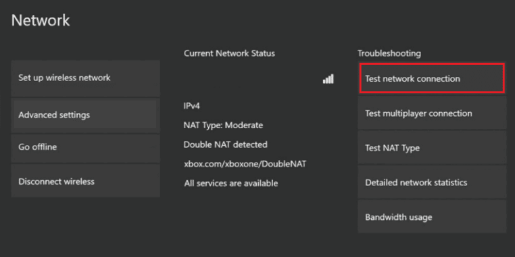
Esse problema pode ocorrer devido a algum problema com a conexão de rede. Você pode solucionar problemas de conexão de rede usando as etapas abaixo.
Passo 1: Pressione o botão ‘Xbox’ no controlador para abrir o menu guia
Etapa 2: selecione ‘Perfil e sistema > Configurações’
Etapa 3: na guia “Geral”, abra “Configurações de rede”, selecione “Testar conexão de rede” no menu de solução de problemas
Etapa 4: uma vez feito, verifique se funciona para você resolver o problema.
Método 5: Alterar o modo de rede no Xbox One

Você pode tentar corrigir o problema alterando o modo de rede em seu console.
Etapa 1: no console, vá para ‘Perfil e sistema > Configurações’
Etapa 2: na seção “Geral”, selecione “Configurações de rede”
Etapa 3: na janela ‘Rede’, selecione a opção ‘Go Offline’ e reinicie seu console para ver as alterações e verifique se o problema foi resolvido.
Método 6: Limpar endereço MAC alternativo
A limpeza do endereço MAC pode resolver o problema para remover o trabalho de convidado que envolve o desligamento manual do console.
Etapa 1: vá para ‘Configurações de rede’ no console e selecione ‘Configurações avançadas’
Etapa 2: selecione a opção ‘Endereço MAC alternativo’ e clique em ‘Limpar’ no menu e reinicie o console e verifique se o problema foi resolvido.
Método 7: Ligar e desligar o console Xbox
Se o problema persistir, você pode tentar corrigi-lo executando o ciclo de energia do seu console.
Passo 1: Pressione e segure o botão ‘Xbox’ no seu console por cerca de 10 segundos
Etapa 2: desconecte os cabos conectados ao console e conecte-os novamente depois de um tempo e, em seguida, pressione o botão ‘Xbox’ mais uma vez e verifique se o problema foi resolvido.
Conclusão
Espero que este artigo tenha ajudado você em Como corrigir o erro 0x87de2712 do Xbox One com maneiras fáceis. Você pode ler e seguir nossas instruções para fazê-lo. Isso é tudo. Para quaisquer sugestões ou dúvidas, por favor escreva na caixa de comentários abaixo.